Descargas totales
Contenido de la página
Sobre el autor
Temas candentes
Resumen: El equipo está lleno de bastantes archivos basura inútiles o algunos archivos desconocidos y el sistema funciona más lento que antes? Ya llega el momento de limpiar los archivos basura en su sistema. Aquí encontrará algunas maneras eficientes para ello.
¿Sabe cómo limpiar completamente los archivos basura en Windows 10?
¿Está preocupado por los archivos basura inútiles que ocupan un gran espacio en su PC? ¿Tiene alguna idea de cómo arreglar los archivos basura en Windows 10? A continuación se recomiendan algunos métodos principales a quitar los archivos basura para su computadora.
1. Eliminar archivos basura manualmente.
Este método requiere que los usuarios tiene mucho cuidado al tratar de mover archivos basura en sus ordenadores porque tiene que identificar si los archivos son archivos basura o no. Es bastante fácil eliminar archivos útiles por error.
2. Utilizar software de limpieza de sistema
Aunque el software de limpieza del sistema funciona en limpiar archivos inútiles, virus u otros archivos basura en la PC, a veces también puede eliminar algunos archivos o documentos que no se utilizan con frecuencia, marcará estos archivos inútiles al realizar limpieza de computadora y los removerá, lo que causa graves problemas de pérdida de datos para usted.
Excepto de estos dos métodos, ¿sabe alguna manera más sencilla y segura para limpiar los archivos basura? Aquí le recomendamos probar el software profesional de gestionar particiones - EaseUS Partition Master que ofrece la función de limpieza de archivos basura.
Solución: limpiar los archivos basura con EaseUS Partition Master
EaseUS Partition Master 11.0 ha añadido nueva característica de Limpiar Archivos Basura junto con Limpieza de Gran Archivo y Optimización de Disco con el fin de ayudar a los usuarios mejorar el rendimiento de sistema.
Además lo que le más interesa es que estas funciones son gratuitas, no necesita pagar nada pero puede disfrutar de las características sólo mediante descargar la versión gratuita - EaseUS Partition Master Free. Y es totalmente compatible con Windows 10/8/7 etc.
Limpiar archivos basura de manera gratis dentro de 3 pasos
Nota: Después de instalar EaseUS Partition Master Free en su computadora, recuerde hacer una copia de seguridad de todos sus datos importantes en su PC. Y luego puede seguir los siguientes pasos.
Paso 1. Descargue e instale EaseUS CleanGenius. En EaseUS CleanGinus, haga clic en "Limpieza" y haga clic en "Analizar" para empezar a limpiar el sistema y dejar su PC como nuevo.
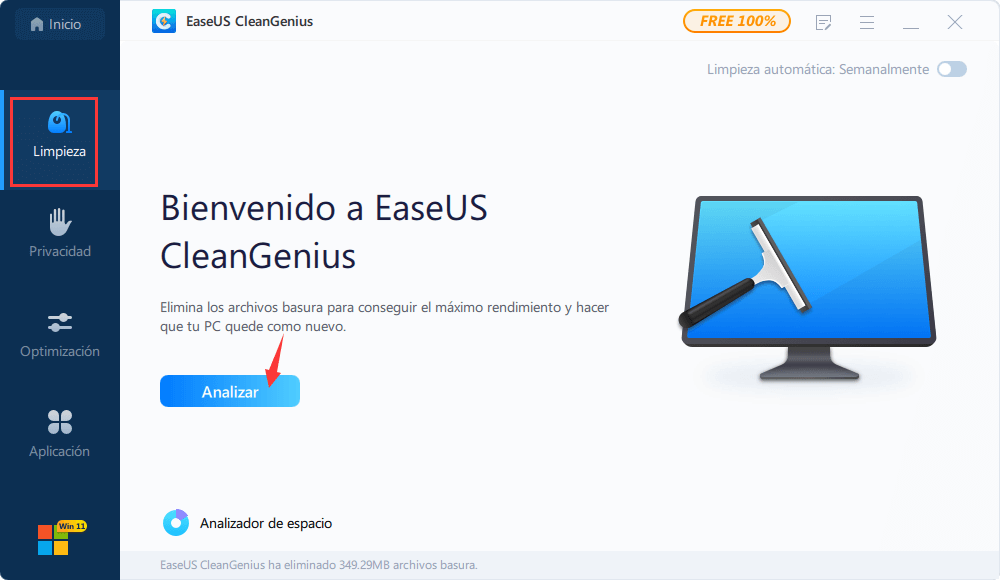
Paso 2. El software escaneará todo su ordenador para encontrar los archivos de datos ociosos que ocupan una gran cantidad de espacio en el disco, puede seleccionar los archivos grandes inútiles, los archivos basura del sistema y las entradas inválidas de Windows y hacer clic en "Limpiar" para iniciar el proceso de limpieza del sistema.
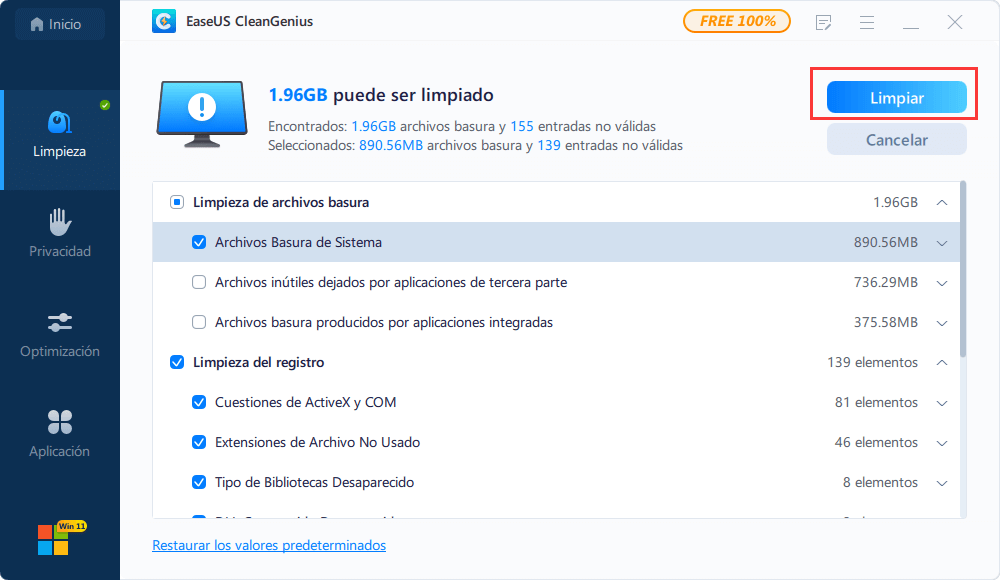
Paso 3. Cuando el escaneo se haya completado, pulse "Hecho" para finalizar la limpieza de los archivos basura del sistema.
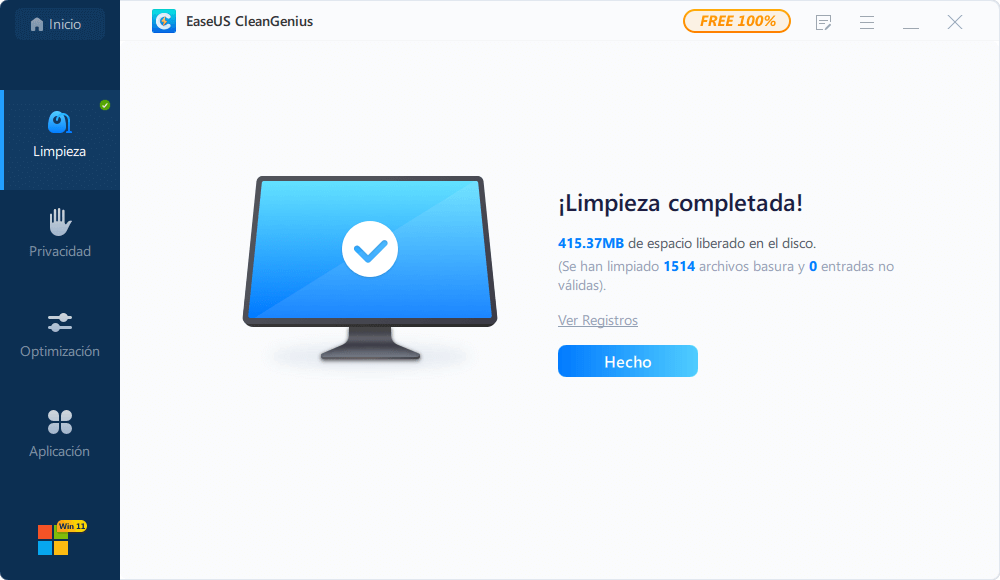
¿En qué podemos ayudarle?
Reseñas de productos
-
Me encanta que los cambios que haces con EaseUS Partition Master Free no se aplican inmediatamente a los discos. Hace que sea mucho más fácil interpretar lo que sucederá después de haber hecho todos los cambios. También creo que el aspecto general de EaseUS Partition Master Free hace que cualquier cosa que estés haciendo con las particiones de tu ordenador sea fácil.
Seguir leyendo -
Partition Master Free puede redimensionar, mover, fusionar, migrar y copiar discos o particiones; convertir a local, cambiar la etiqueta, desfragmentar, comprobar y explorar la partición; y mucho más. Una actualización Premium añade soporte técnico gratuito y la posibilidad de redimensionar volúmenes dinámicos.
Seguir leyendo -
No creará imágenes en caliente de tus discos ni los alineará, pero como está acoplado a un gestor de particiones, te permite realizar muchas tareas a la vez, en lugar de limitarte a clonar discos. Puedes mover particiones, redimensionarlas, desfragmentarlas y mucho más, junto con el resto de herramientas que esperarías de una herramienta de clonación.
Seguir leyendo
Artículos relacionados
-
Tutorial detallado para Mover Partición con Diskpart en 2024
![author icon]() Pedro/2024/06/06
Pedro/2024/06/06 -
Cómo fusionar dos unidades SSD [Guía completa en 2024]
![author icon]() Luna/2024/06/17
Luna/2024/06/17 -
[100% solucionado] ¿Puedo ampliar la unidad C desde otro disco en Windows 10/11?
![author icon]() Luis/2024/06/17
Luis/2024/06/17 -
Cómo solucionar que la partición GPT no se reconoce en Windows 10
![author icon]() Luna/2024/06/17
Luna/2024/06/17









